안드로이드 어플리케이션을 개발할 때 필요한 도구는 안드로이드 스튜디오, 이클립스 등이 있다. 구글에서 안드로이드 스튜디오라는 통합 개발환경을 출시하기 전에는 이클립스에서 개발을 했으나, 현재 인텔리제이를 기반으로 한 안드로이드 스튜디오를 출시함에 따라 개발 환경이 더욱 편해졌다. 간단한 안드로이드 어플을 개발하기 위해선 무엇을 해야 할까? 어플을 개발하기 위한 초기 세팅값을 알아보자. 간단한 순서부터 먼저 알아보자.
1. 안드로이드 스튜디오 설치하기
2. 어플 실행을 위한 AVD 및 스마트폰 연결 설정하기
내 컴퓨터에서는 어플을 디버깅 할 경우에 버추얼 머신에서만 돌릴 것이다. 왜냐하면 램이 32GB로 넉넉하기 때문이다. 하지만 램이 부족한 컴퓨터에서는 디버깅 시에 스마트폰에서 실행하는 것이 훨씬 자연스럽다.
안드로이드 스튜디오 설치하기
https://developer.android.com/studio
Download Android Studio and SDK tools | Android 스튜디오
developer.android.com
안드로이드 스튜디오를 설치한다. 각 운영체제마다 적당한 설치 파일을 알아서 제공하니 받아서 바로 설치하면 된다. 설치파일을 실행한다. 안드로이드 스튜디오의 설치는 권장 설정대로 설치하면 알아서 잘 설치해준다.
AVD 및 로컬 디버깅 환경 설정하기
어플을 제작했으면, 실행을 해서 정상적으로 실행이 되는지를 확인해야 한다. 제작한 어플을 실행하는 방법은 2가지가 있다. 하나는 컴퓨터에서 가상 머신을 실행하는 것이고, 나머지 하나는 내 스마트폰에서 실행을 하는 것이다. 먼저 가상 머신에서 실행하는 법을 알아보자. 가상 머신은 실행하기 전에 가상 디바이스를 새로 만들어야 한다.


새 가상 디바이스를 만든 다음, 가상 디바이스를 선택해 준다. 이 가상 디바이스는 실제 스마트폰이랑 같은 해상도와 램 용량 등으로 설정이 되어 있다.

시스템 이미지 파일을 받아야 한다. 같은 스마트폰이라 하더라도 운영체제에 따라서 동작이 달라질 수가 있다. 2020년 7월 13일 기준으로 나는 안드로이드 Q 버전을 사용중이다. 가장 최신 운영체제에서 구동이 정상적으로 되는 어플리케이션을 만들고 싶다면, R 이미지 파일을 다운로드 하면 된다. 자신이 원하는 이미지 파일을 Download 해준다.

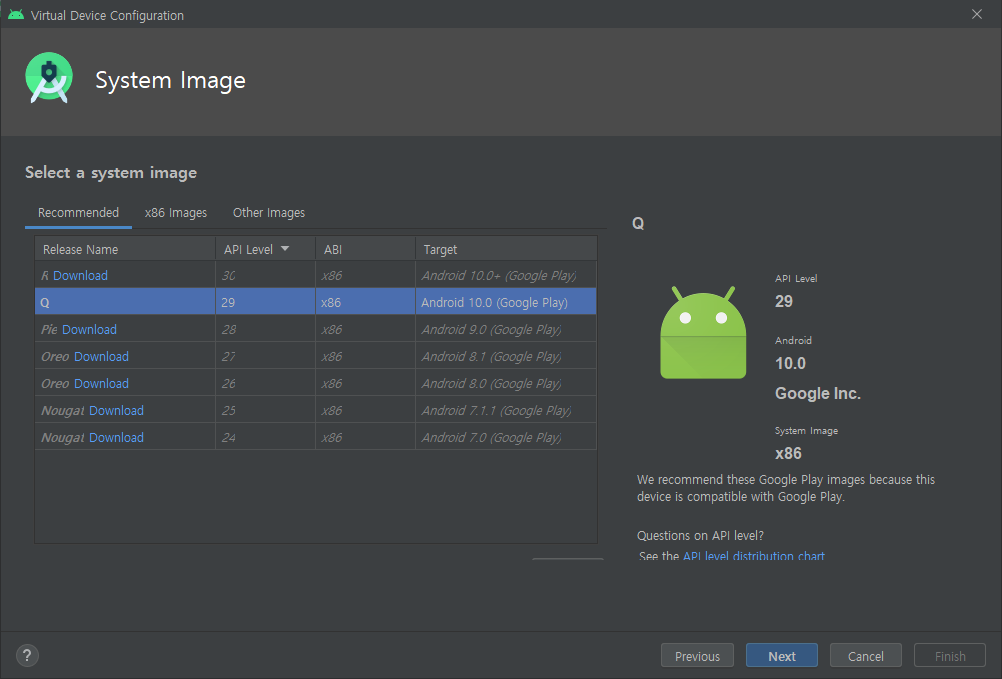
다운로드를 다 마치면 왼쪽 사진처럼 Download 버튼이 사라진다.

마지막으로 가상머신 이름과 기기의 기본 설정 등을 해준다. 특별한 경우가 아니면 바로 넘겨주면 된다.
다음은 스마트폰에서 실행 하는 법이다. 먼저 자신의 스마트폰에서 USB 디버깅 옵션을 설정해야 한다. 이 설정을 하는 방법은 아래 게시글에 잘 나와 있다.
https://tre2man.tistory.com/175
갤럭시노트 10+ 5G 어플없이 무음 카메라 만들기
며칠전에 갤럭시노트10+ 5G 기종으로 폰을 바꾸었다. 바꾸고 나서 익숙하지 않았던 것이 카메라로 사진을 찍을 때, 소리가 나는 것이였다. 예전 기종을 쓸 때는 어플을 이용해서 소리를 없앴는��
tre2man.tistory.com
USB 디버깅을 해제한 이후, 컴퓨터랑 케이블로 연결해 준다. 무선 디버깅도 있으나, 확실한 유선 디버깅을 하자. 컴퓨터랑 케이블로 연결한 후 드라이버를 설치하고 나서 어플 실행 환경을 아래 그림과 같이 변경해준다.

정상적으로 인식이 되었다면, 위의 그림과 같이 내 장치명이 뜰 것이다. 나의 경우는 갤럭시노트10+ 이기에 위와 같은 모델명이 뜬다. 위 장치를 선택하고 RUN을 하면, 스마트폰에 자동으로 어플이 설치되고 오류가 없다면 정상적으로 실행이 되는 모습을 볼 것이다.
'프레임워크 > Android' 카테고리의 다른 글
| 안드로이드에서 XML 데이터 파싱하기 (0) | 2020.07.10 |
|---|